Top 8 måder at reparere WhatsApp-status, der ikke indlæses på Android og iPhone
Miscellanea / / April 06, 2023
WhatsApp-statusopdateringer er ideelle til at dele relevant indhold på kort sigt. Du kan også se statusopdateringer fra venner og familie for at se, hvad de laver. Det kan dog være en reel bummer, hvis WhatsApp nægter at indlæse nogen statusopdateringer og bliver ved med at smide fejl.

Hvis WhatsApp status opdateringer virker slørede, eller hvis du bliver ved med at se en roterende cirkel, skal du ikke bekymre dig. Denne vejledning deler alle mulige løsninger til at løse problemet med WhatsApp Status, der ikke indlæses på Android og iPhone.
1. Tjek din internetforbindelse
WhatsApp-statusopdateringer indlæses muligvis ikke på din telefon, hvis din internetforbindelse er svag eller ustabil. Hvis du har mistanke om, at du har et internetproblem, køre en hurtig hastighedstest på din telefon. Alternativt kan du åbne din telefons browser og prøve at indlæse et par websteder.

Skift af flytilstand kan også hjælpe med at opdatere din internetforbindelse og løse eventuelle mindre problemer. Du vil måske prøve det, hvis en alternativ netværksforbindelse ikke er tilgængelig.
2. Tving lukning og genåbn WhatsApp
Genstart af en app er en af de nemmeste måder at fejlfinde en app, der ikke fungerer. Når du tvinger lukke en app, afslutter din telefon alle app-relaterede processer.
For at tvinge WhatsApp til at lukke WhatsApp på Android skal du trykke længe på dets app-ikon og vælge App info fra den resulterende menu. På appinfosiden skal du trykke på indstillingen Tving stop.

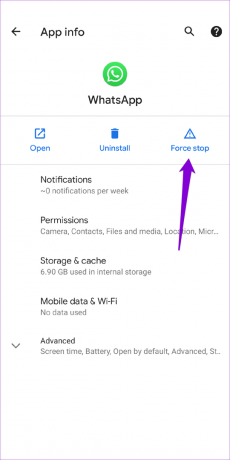
Hvis du bruger WhatsApp på din iPhone, skal du stryge op fra bunden af skærmen (eller dobbeltklikke på knappen Hjemmeskærm) for at afsløre appskifteren. Stryg derefter op på WhatsApp-kortet for at lukke appen.
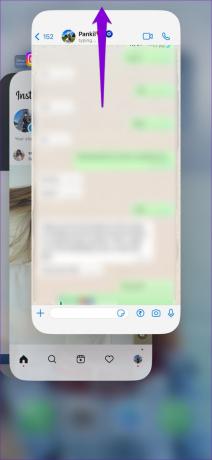
3. Tillad WhatsApp at bruge mobildata (iPhone)
Dernæst skal du sikre dig, at WhatsApp har den nødvendige tilladelse til at bruge din iPhones mobildata. Sådan tjekker du.
Trin 1: Åbn appen Indstillinger på din iPhone, og rul ned for at trykke på WhatsApp.
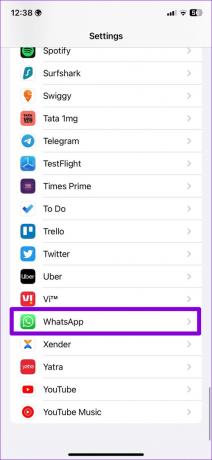
Trin 2: Aktiver til/fra-knappen for mobildata.
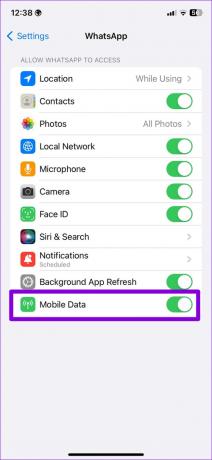
Åbn WhatsApp og kontroller, om du kan indlæse statusopdateringer.
4. Aktiver ubegrænset databrug til WhatsApp (Android)
Du har muligvis aktiveret dataspareindstillingen på din Android hvis du er ved at løbe tør for månedlige mobildata. Dette kan nogle gange forhindre WhatsApp i at få adgang til internettet og forårsage problemer. Du kan aktivere muligheden 'Ubegrænset databrug' for WhatsApp.
Trin 1: Tryk længe på WhatsApp-ikonet, og vælg App info fra menuen, der vises.

Trin 2: Tryk på "Mobildata & Wi-Fi", og aktiver "Ubegrænset databrug".


5. Ryd WhatsApp Cache (Android)
WhatsApp gemmer midlertidige filer på din telefon for at levere en hurtigere oplevelse, hver gang du åbner appen. Selvom det er en god ting, ældre cache-filer kan nogle gange forårsage præstationsproblemer. Hvis WhatsApp stadig ikke indlæser statusopdateringer på din telefon, kan det hjælpe at rydde cachedata.
Trin 1: Tryk længe på WhatsApp-ikonet, og vælg App info.

Trin 2: Gå til Lager og cache, og tryk på Ryd cache-indstillingen i den følgende menu.

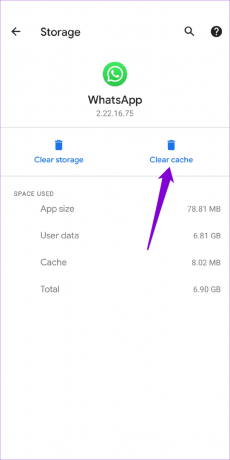
6. Tjek, om WhatsApp er nede
WhatsApp oplever ofte udfald. Så du kan besøge et websted som Downdetector for at kontrollere, om WhatsApp-servere oplever problemer.
Besøg Downdetector

Hvis serverne er nede, skal du vente, indtil WhatsApp løser dem.
7. Opdater WhatsApp
Brug af en forældet version af WhatsApp kan også føre til sådanne problemer. Opdatering af WhatsApp vil løse alle kendte problemer, der kan have forhindret den i at indlæse statusopdateringer på din Android eller iPhone. Du kan opdatere WhatsApp ved at besøge Play Store eller App Store på din telefon.
WhatsApp til Android
WhatsApp til iPhone
8. Forlad WhatsApp Beta-programmet
Har du tilmeldt dig WhatsApp beta på din Android eller iPhone? Hvis det er tilfældet, vil du sandsynligvis støde på sådanne problemer, mens du bruger appen. Du kan forlade WhatsApp beta-programmet og skifte til en stabil version af appen for at se, om det løser problemet.
På Android skal du åbne Google Play Butik og søge efter WhatsApp. Tryk derefter på knappen Forlad under 'Du er en betatester'.
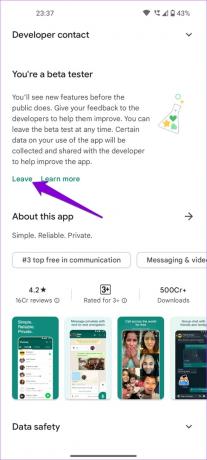
På samme måde, hvis du bruger en iPhone, skal du starte TestFlight-appen og navigere til WhatsApp. Tryk derefter på Stop test for at forlade betaprogrammet.
Begynd at se WhatsApp-statusopdateringer
Med næsten alle, der bruger WhatsApp i disse dage, vil du ikke gå glip af nogen statusopdateringer fra venner og familie. En af løsningerne får WhatsApp til at indlæse statusopdateringer på din Android eller iPhone. Hvis ikke, skal du muligvis bruge WhatsApp på din computer for at se statusopdateringer fra dine kontakter.
Sidst opdateret den 17. november 2022
Ovenstående artikel kan indeholde tilknyttede links, som hjælper med at understøtte Guiding Tech. Det påvirker dog ikke vores redaktionelle integritet. Indholdet forbliver upartisk og autentisk.
Skrevet af
Pankil Shah
Pankil er civilingeniør af profession, der startede sin rejse som forfatter på EOTO.tech. Han sluttede sig for nylig til Guiding Tech som freelanceskribent for at dække how-tos, forklarende vejledninger, købsvejledninger, tips og tricks til Android, iOS, Windows og Web.



